
Jeg har et kærlighedshat forhold til iTunes, og i øjeblikket har jeg fået min MacBook Air, iPhone og iPad combo lige som jeg kan lide det, jeg er helt ny på iTunes igen.
Men der er et problem. Tilbage, da jeg ikke talte til iTunes og forbandede, hvor opblussen det var, fortalte jeg Google Chrome om ikke at åbne iTunes desktop-appen, når jeg besøgte et iTunes-link online. Du ved, den ene ....
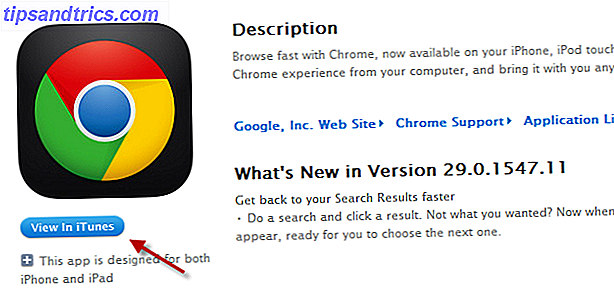
Jeg hadede at besøge iTunes-webstedet for at tjekke noget ud, og pludselig skulle desktop-appen komme op på skærmen og fortælle mig, at jeg skulle downloade en opdatering eller synkronisere min iPhone. Men nu, hvor jeg er forelsket i iTunes igen, hvordan får jeg Chrome til automatisk at åbne iTunes desktop-appen, når jeg klikker på den blå " Vis i iTunes " -knap på en Apple-side?
Chrome har et par quirks, så det tog mig et stykke tid at finde ud af, hvordan man gør dette. Jeg regnede med det i sidste ende, så selvfølgelig er det første, jeg vil gøre, at dele min viden med dig!
Denne løsning fungerer sammen med både Windows og Mac, men placeringen af den relevante fil vil naturligvis være anderledes for hvert operativsystem. Bortset fra det er det stort set en identisk proces.
Hunt ned filen!
- Luk din Chrome-browser (meget vigtigt).
- OK, det er her, hvor det afviger lidt mellem operativsystemerne. På en Mac, navigere til:
/ Brugere / [BRUGERNAVN] / Bibliotek / Application Support / Google / Chrome /
Og på en Windows-computer, gå til:
C: \ Users \ [USER NAME] \ AppData \ Local \ Google \ Chrome \ Brugerdata \
På en Windows-computer skal du gå ind i Explorer-indstillingerne og ændre indstillingen til "Vis alle filer" (dem, der normalt er usynlige).

- Når du er kommet til filens placering, skal du kigge efter en fil kaldet " Lokal stat ". Det har ingen filtypenavn, så åben filen ved hjælp af en tekstredigerer.
- Rul ned filen, indtil du ser et afsnit kaldet " Protocol Handler " (det handler om halvvejs gennem filen). Så kig efter enten " itms " eller "itmss" . Derefter vil det enten sige "sandt" eller " falskt".

- Slet nu hele linjen. Zap det, nuke det, vis det hvem er chef.
- Denne næste del er vigtig. Åbn Chrome, men luk ikke filen Lokal tilstand . Jeg reddede oprindeligt det og lukkede det, men da jeg åbnede Chrome igen, vendte det om til mine ændringer i filen Lokal tilstand. Så du skal holde filen Lokal stat åben for øjeblikket.
- Gå til en iTunes-side (her er den for Chrome, hvis du bare vil bruge den) og klik på den blå " Vis i iTunes " -knap. Umiddelbart skal en boks komme op og spørge dig, hvordan du vil have Chrome til at håndtere disse links.

- Du vil se, at det vil åbne iTunes.exe (desktop-appen) for alle iTunes-weblinks (hvilket er godt), og du bør også markere feltet, som fortæller browseren at huske dit valg. Klik derefter på "Start applikation ", og luk Lokal tilstandsfilen.
- Og op iTunes popper med din side!

Og før alt du døhard Firefoxers hopper ind her, ja det er meget nemmere på Firefox. Du skal bare gå til browserens indstillinger, derefter fanen Programmer og derefter skrive i iTunes . Så kig ned på menuen og vælg dit program.

Hvis det er så barnligt nemt i Firefox, får du dig til at undre sig over, hvorfor Chrome gør det så hårdt! Men der går du, nu ved du, hvordan man erobrer det i Chrome.



![LibreOffice 3.5 udgivet, tilbyder nyt grammatikkontrolværktøj [Nyheder]](https://www.tipsandtrics.com/img/linux/117/libreoffice-3-5-released.jpg)